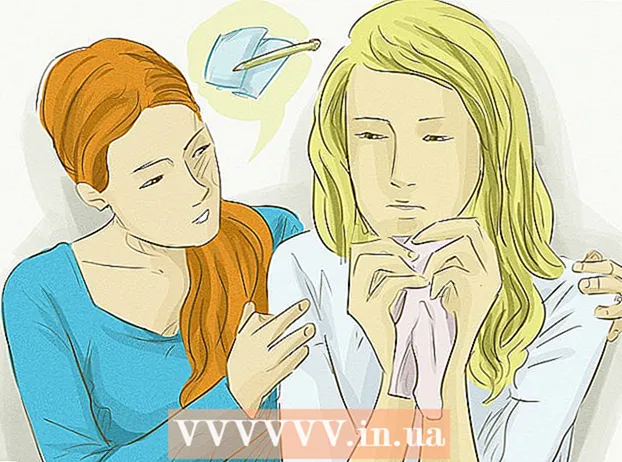Yazar:
John Pratt
Yaratılış Tarihi:
9 Şubat 2021
Güncelleme Tarihi:
1 Temmuz 2024

İçerik
Bu wikiHow makalesi, Samsung Galaxy cihazınızdaki fotoğrafları bir desen, PIN veya şifre ile nasıl koruyacağınızı gösterir.
Adım atmak
Bölüm 1/2: Kilitli klasör oluşturma
 Galaxy'nizin ayarlarını açın. Bunu yapmak için Bildirimler çubuğunu açın ve ekranın sağ üst köşesindeki dişli çark simgesine dokunun.
Galaxy'nizin ayarlarını açın. Bunu yapmak için Bildirimler çubuğunu açın ve ekranın sağ üst köşesindeki dişli çark simgesine dokunun.  Aşağı kaydırın ve dokunun Kilit ekranı ve güvenlik.
Aşağı kaydırın ve dokunun Kilit ekranı ve güvenlik. Üzerine dokunun Güvenli klasör.
Üzerine dokunun Güvenli klasör. Devam etmek için İLERİ'ye dokunun.
Devam etmek için İLERİ'ye dokunun. Üzerine dokunun Başlat. Artık yeni kilitli klasörünüzü kurmaya başlayabilirsiniz.
Üzerine dokunun Başlat. Artık yeni kilitli klasörünüzü kurmaya başlayabilirsiniz.  Samsung hesabınıza giriş yapın. Oturum açtıktan sonra, işlevin neler yapabileceğini açıklayan bir eğitim göreceksiniz.
Samsung hesabınıza giriş yapın. Oturum açtıktan sonra, işlevin neler yapabileceğini açıklayan bir eğitim göreceksiniz.  Bir kilit türü seçin ve üzerine dokunun. Sıradaki. Seç TOPLU İĞNE 4 basamaklı bir numara kodu ayarlamak için, Desen parmağınızla bir desen çizmek için parola alfanümerik bir şifre belirlemek için, Parmak izi Galaxy'nizin parmak izi okuyucusunu kullanmak için veya İris gözünüzü taramak için (destekleniyorsa).
Bir kilit türü seçin ve üzerine dokunun. Sıradaki. Seç TOPLU İĞNE 4 basamaklı bir numara kodu ayarlamak için, Desen parmağınızla bir desen çizmek için parola alfanümerik bir şifre belirlemek için, Parmak izi Galaxy'nizin parmak izi okuyucusunu kullanmak için veya İris gözünüzü taramak için (destekleniyorsa).  PIN kodunuzu, deseninizi veya başka bir kilit seçeneğini oluşturun. Doğru olduğunu onaylamak için girişinizi ikinci kez tekrarlamalısınız.
PIN kodunuzu, deseninizi veya başka bir kilit seçeneğini oluşturun. Doğru olduğunu onaylamak için girişinizi ikinci kez tekrarlamalısınız.  Üzerine dokunun TAMAM MI. Yeni güvenli klasörünüz ekranda görünecektir. Şimdi fotoğraflarınızı bu yeni güvenli klasöre ekleyerek güvenlik altına alma zamanı.
Üzerine dokunun TAMAM MI. Yeni güvenli klasörünüz ekranda görünecektir. Şimdi fotoğraflarınızı bu yeni güvenli klasöre ekleyerek güvenlik altına alma zamanı.
Bölüm 2/2: Fotoğrafları kilitli klasöre ekleyin
 Başlat düğmesine basın. Bu, ekranın alt orta kısmındaki düğmedir. Bu sizi ana ekrana döndürecektir.
Başlat düğmesine basın. Bu, ekranın alt orta kısmındaki düğmedir. Bu sizi ana ekrana döndürecektir.  Galeri uygulamasını açın. Bunu uygulama çekmecesinde veya ana ekranda bulmalısınız.
Galeri uygulamasını açın. Bunu uygulama çekmecesinde veya ana ekranda bulmalısınız.  Sekmeye dokunun Albümler. Bu, Galaxy'nizdeki fotoğraf klasörlerinin bir listesini getirecektir.
Sekmeye dokunun Albümler. Bu, Galaxy'nizdeki fotoğraf klasörlerinin bir listesini getirecektir.  Korumak istediğiniz bir klasöre dokunun ve basılı tutun. Bu, klasörü seçecektir.
Korumak istediğiniz bir klasöre dokunun ve basılı tutun. Bu, klasörü seçecektir. - Yalnızca tek bir fotoğrafı korumak istiyorsanız sekmeye dokunun. Resimler ekranın üst kısmındaki fotoğrafa basın ve basılı tutun.
 Üzerine dokunun ⁝. Sağ üst köşede.
Üzerine dokunun ⁝. Sağ üst köşede.  Üzerine dokunun Güvenli Klasöre Taşı. Güvenlik bilgilerinizi girmeniz istenecektir.
Üzerine dokunun Güvenli Klasöre Taşı. Güvenlik bilgilerinizi girmeniz istenecektir.  PIN kodunuzu, deseninizi veya diğer kilitleme yönteminizi girin. Güvenlik bilgileriniz doğrulandıktan sonra, seçilen albüm veya fotoğraf klasöre taşınacaktır.
PIN kodunuzu, deseninizi veya diğer kilitleme yönteminizi girin. Güvenlik bilgileriniz doğrulandıktan sonra, seçilen albüm veya fotoğraf klasöre taşınacaktır.  Korunan dosyalarınızı görüntülemek için Güvenli Klasörler uygulamasını açın. Bunu uygulama çekmecesinde bulabilirsiniz. Başlattıktan sonra, içindeki dosyaları görüntülemek için güvenlik kodunuzu girmeniz gerekecektir. PIN kodunuz, şifreniz veya diğer giriş bilgileriniz olmadığı sürece hiç kimse bu fotoğraflara erişemez.
Korunan dosyalarınızı görüntülemek için Güvenli Klasörler uygulamasını açın. Bunu uygulama çekmecesinde bulabilirsiniz. Başlattıktan sonra, içindeki dosyaları görüntülemek için güvenlik kodunuzu girmeniz gerekecektir. PIN kodunuz, şifreniz veya diğer giriş bilgileriniz olmadığı sürece hiç kimse bu fotoğraflara erişemez.